![]()
Jira on Atlassiani poolt loodud arendusprojektide haldamise tarkvara. Allolev juhend on õpetus Jira Serveri paigaldamiseks Zone virtuaalserverisse. Tegemist on nn Proof of Conceptiga, demonstreerimaks Zone veebimajutuse platvormi tehnilist võimekust teenindada Java rakendusi.
1. Loo Jira jaoks alamdomeen
Kõige lihtsam on Jira paigaldada alamdomeenile nii, et selle veebiliides kuvatakse kasutajale Jira Java serverist läbi veebiserveri proxy. Näiteks võid luua alamdomeeni nimega jira.sinudomeen.ee
Alamdomeeni lisamisel määra sellele mod_proxy sihtport 8080.
2. Loo MariaDB andmebaas ja kasutaja
NB! Veendu, et andmebaasi loomisel oleks selle ‘Collation’ utf8_bin!
MariaDB andmebaas ja kasutaja loo Jira tarbeks MinuZone keskkonnas ning anna värskelt loodud kasutajale kõik õigused Jira andmebaasile. Jäta MariaDB salasõna meelde või salvesta oma paroolihalduris.
3. Logi SSH abil virtuaalserverisse
Juhend SSH ühenduse loomiseks.
4. Paigalda Java
Aadressil https://java.com/en/download/manual.jsp tee Linux x64 nimel paremklõps ja “Copy link address”, kasuta seda aadressi Java paki allalaadimiseks wget-i abil.
Käsureal käivitamiseks: (PS! See on näide ja paigaldab vana versiooni!)
cd ~/.zse/opt/oracle/java/ wget -O java.tar.gz https://javadl.oracle.com/webapps/download/AutoDL?BundleId=240718_5b13a193868b4bf28bcb45c792fce896 tar -zxf java.tar.gz ln -sf jre1.8.0_231/bin bin ln -sf jre1.8.0_231/lib lib rm -f java.tar.gz
5. Paigalda Jira
Jira saab alla laadida aadressilt https://www.atlassian.com/software/jira/download. Vali rippmenüüst TAR.GZ Archive, pane linnuke, tee paremklõps Submit nupul ja kopeeri URL (“Copy link address”). Laadi Jira alla wget-i abil.
Käsureal käivitamiseks:
mkdir -p ~/atlassian/application-data/jira cd ~/atlassian/ wget https://www.atlassian.com/software/jira/downloads/binary/atlassian-jira-software-8.6.1.tar.gz tar -xzf atlassian-jira-software-8.6.1.tar.gz ln -sf atlassian-jira-software-8.6.1-standalone ~/atlassian/jira rm -f atlassian-jira-software-8.6.1.tar.gz
6. Paigalda MySQL connector
Kuna kõige uuem MySQL Connector ei tööta korralikult, siis laadi alla 5.1.44 versioon MySQL Connectorist.
Käsureal käivitamiseks:
cd ~/atlassian/ wget https://dev.mysql.com/get/Downloads/Connector-J/mysql-connector-java-5.1.44.tar.gz tar -xzf mysql-connector-java-5.1.44.tar.gz ln -sf ../../mysql-connector-java-5.1.44/mysql-connector-java-5.1.44-bin.jar ~/atlassian/jira/lib/ rm -f mysql-connector-java-5.1.44.tar.gz
7. Tee vajalikud konfiguratsioonifailide muudatused
sed -i 's|#JIRA_HOME=""|JIRA_HOME="${HOME}/atlassian/application-data/jira"|' ~/atlassian/jira/bin/setenv.sh
sed -i "s|<Server port=\"8005\".*shutdown|<Server port=\"8005\" address=\"$(vs-loopback-ip -4)\" shutdown|" ~/atlassian/jira/conf/server.xml
sed -i "s|<Connector port=\"8080\".*relaxedPathChars|<Connector port=\"8080\" address=\"$(vs-loopback-ip -4)\" relaxedPathChars|" ~/atlassian/jira/conf/server.xml
sed -i "s|localhost|$(vs-loopback-ip -4)|g" ~/atlassian/jira/conf/server.xml
sed -i 's|<Connector port="8080".*address|<Connector port="8080" ProxyName="jira.sinudomeen.ee" ProxyPort="443" scheme="https" address|' ~/atlassian/jira/conf/server.xml
8. Lisa PM2 töö
PM2 on selleks, et rakendus läheks ka peale serveri alglaadimist automaatselt käima.
Loo fail nimega ~/atlassian/jira.config.js ja sisesta sinna:
module.exports = {
apps : [{
name : "jira",
script : process.env.HOME + "/atlassian/jira/bin/start-jira.sh",
args: "-fg",
max_memory_restart : "3G"
}]
}
MinuZone keskkonna veebimajutuse halduses vali Veebiserver -> PM2 ja Node.js ning seejärelLisa uus Node.js rakendus.
Rakenduse nimi pane Jira.
Skript või PM2 .JSON lahtrisse sisesta: atlassian/jira.config.js
Maksimaalne mälukasutus: 1MiB
Vajuta Lisa.
Jälgi Jira logfaili serveris:
tail -f ~/atlassian/application-data/jira/log/atlassian-jira.log
Kui logifailis read jooksma hakkavad, siis peaks loodud alamdomeenil pilt ette tulema ja edasine seadistamine käib veebi kaudu.
9. Andmebaasi seadistamine
Ava brauseris aadress https://jira.sinudomeen.ee ja vali I’ll set it up myself -> Next.
Database Connection -> My Own Database.
Database Type -> MySQL 5.6.
Ülejäänud lahtrid täida varem loodud MariaDB andmebaasiandmetega.
Hostname leiab MinuZone keskkonnas Andmebaasid ja MySQL/MariaDB seadistuste lehelt.
Port on 3306.
Vali Test Connection ja Next.
Andmebaasi seadistamine võtab nüüd paar minutit aega.
Peale seadistamist võib muuta Base URL https peale ja pordi ära kustutada: https://jira.sinudomeen.ee/
10. Genereeri litsents
Järgmise sammuna küsitakse litsentsi. Vali “generate a Jira trial license” paremklõps ja “Ava link uues tab-is”.
Logi sisse Atlassiani kasutajaga. Kui kasutajat ei ole, siis loo kasutaja.
Vali Jira Software (Server) litsents ning Generate License. Kui küsitakse, kas paigaldada litsents kohe serverisse, vali Yes.
Kui mingil põhjusel litsentsi automaatne paigaldamine ei toimi, siis tuleb litsents käsitsi kopeerida ja kleepida genereeritud litsents teises tabis olevasse litsentsi aknasse.
11. Jira seadistamine
Loo administraatori kasutaja.
Sisene administraatori kasutajaga Jira haldusesse.
Seadista Outgoing mail. Lisa uus SMTP meiliserver, mille Host on localhost ja port 25. SMTP kasutajanime ja salasõna ei ole vaja.
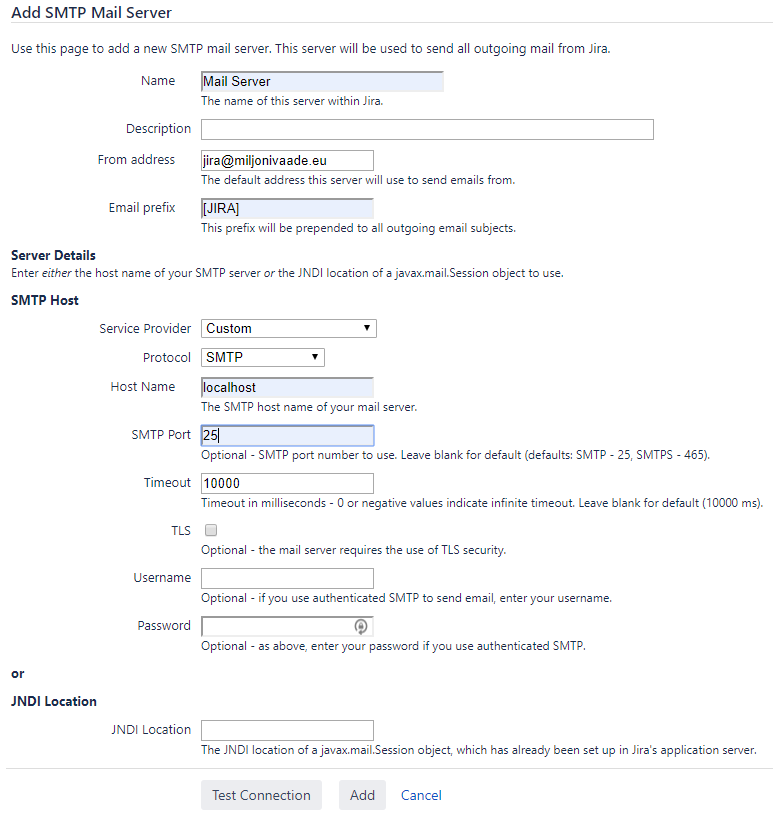
Meeldivat kasutamist!
Lisainfo ja debugimine
Käsitsi ilma PM2-ta saab JIRA-t käivitada ja stoppida järgmiste käskudega (enne veendu, et PM2 pole serverit käima pannud):
~/atlassian/jira/bin/start-jira.sh ~/atlassian/jira/bin/stop-jira.sh
Kui PM2 on seadistatud, siis tuleb startida ja stoppida läbi PM2.
Käsud: pm2 list kuvamiseks ja pm2 restart jira Jira serveri restartimiseks.
Kui Java server miskipärast ei käivitu, siis tasub vaadata järgmiseid logifaile:
cat ~/.pm2/logs/jira-out.log cat ~/atlassian/jira/logs/catalina.out
Veateade: MySQL 5.5 is not supported. Seda hoiatust võib ignoreerida.
Jira uuendamine
Uuendamise protseduur on suhteliselt lihtne. Kuna me tegime paigaldamisel lingi, siis uuendamiseks piisab lingi muutmisest uuele versioonile ja konfifaili kopeerimisest:
- Laadi uus Jira versioon alla ja paki lahti
- Stopi Jira server
- Muuda link uuele versioonile
- Kirjuta üle
conf/server.xml - Stardi Jira server
cd ~/atlassian/ wget https://www.atlassian.com/software/jira/downloads/binary/atlassian-jira-software-8.6.1.tar.gz tar -xzf atlassian-jira-software-8.6.1.tar.gz pm2 stop jira ln -nfs atlassian-jira-software-8.6.1-standalone jira ln -sf ../../mysql-connector-java-5.1.44/mysql-connector-java-5.1.44-bin.jar ~/atlassian/jira/lib/ cp atlassian-jira-software-8.6.0-standalone/conf/server.xml atlassian-jira-software-8.6.1-standalone/conf/server.xml pm2 start jira
